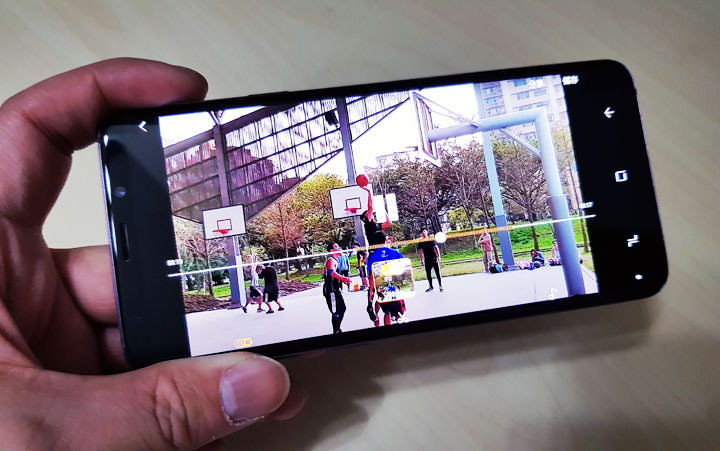
圖:Galaxy S9 與 S9+ 的「超慢動作」是相機拍攝中的新功能!
雖說在外觀上,Galaxy S9 與 S9+ 在外觀上雖然看似與前一代沒有太大的變化,不過實際上在內部的硬體規格可是全然不同,其中最大的亮點之一,就是在後鏡頭部份採用了全新的「Super Speed Dual Pixel」感光元件,除了具備和過去相同的超快速對焦與優異的低光對焦能力之外,這個由三星自製的 ISOCELL 2L3 感光元件整合了 2Gb LPDDR4 記憶體在其中,因此可以在極短時間內處理大量的影像,而此次新增的「超慢動作(Super Slow-Mo)」錄影功能,正是展現這樣能力的新功能。
說到了超級慢動作錄影功能,就不得不提到去年 Sony Mobile 所推出的 Xperia XZs 與 Xperia XZ Premiem,這兩款產品皆搭載 Sony 自家的「Motion Eye」感光元件,因此可以拍攝出 960fps 的超級慢動作錄影。而此次三星的 Galaxy S9 與 S9+所推出的「超慢動作」錄影功能也是異曲同工,具備每秒 960幀影像(在 HD 解析度下,超慢動作錄製時間約 0.2秒,成為 6秒影片)的方式記錄下動態的慢動作影像。

圖:Galaxy S9 與 S9+ 中的「超慢動作」提供了自動模式的「陷阱快門」,是個很貼心的功能!
不過 Galaxy S9 與 S9+ 的「超慢動作」在使用上卻也有自己的獨到之處,為了避免使用者抓不準驅動超慢動作錄影的一瞬間,也因此「超慢動作」設計了一個名為「陷阱快門」的功能,可在畫面上自訂一個位置、大小可調整的範圍,當錄影開始後,就會自動偵測範圍框中的動態變化,若有動作即會自動啟動超慢動作錄影,增加拍攝時的成功率。
接下來我們就來看看,「超慢動作」這個功能該如何使用吧!
超慢動作功能介紹
「超慢動作」是 Galaxy S9 與 S9+ 相機功能中的獨立模式,僅支援後鏡頭的主相機,在開啟後會將畫質降至 HD(720p),同時也需要有較好的光線環境,才能拍出理想的影像效果。在「超慢動作」中,提供了「自動」與「手動」兩種不同的驅動模式,預設為「自動」模式,可在畫面上利用一個可縮放與移動位置的方框範圍,設置一個自動偵測畫面動態的「陷阱快門」,設定完成後,在錄影過程中,即可讓陷阱快門自動偵測畫面移動的物體,並啟動超慢動作錄影。
自動模式使用「陷阱快門」拍攝超慢動作
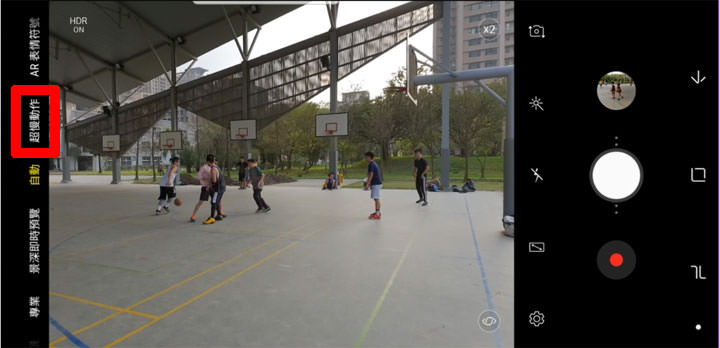
圖:在相機開啟後,切換至「超慢動作」模式。

圖:這時候預設會是「自動」模式,畫面中會有陷阱快門的方框,可透過拖拉移動置,或是在方框邊緣使用雙指縮放來改變大小。

圖:移動陷阱快門到你想要驅動超慢錄影的位置。

圖:按下錄影後,陷阱快門會變成黃色方框,這時候拿穩手機,在方框內有物件動作時,就會自動啟動超慢動作錄影囉!
手動拍攝超慢動作
當然,我們也可以切換至「手動」模式,在錄影時透「超慢動作」按鈕,抓準要記錄的一瞬間按下按鈕即可!

圖:在「超慢動作」模式中,點選右下角的「自動」按鈕,切換至「手動」,即可採手動方式拍攝超慢動作影片。

圖:在手動模式下,按下錄影後,畫面右上角會出現啟動「超慢錄影」的按鈕,在需要錄製時按下即可驅動。

圖:錄製完成後,畫面上也會有「已錄製超慢速影片」的提示。
拍攝後直接編輯,立即分享!
「超慢動作」除了讓我們拍出令人訝異的視覺效果之外,也可以滿足大家想要快速分享的需求,在拍攝後直接在 Galaxy S9 與 S9+ 中進行編輯,包括配樂與去頭去尾的剪輯,即可製作出一個完整度很高的作品;此外,我們也可以直接將超慢動作影片轉換成為動態 GIF 圖,還能切換三種播放效果,真的十分方便!
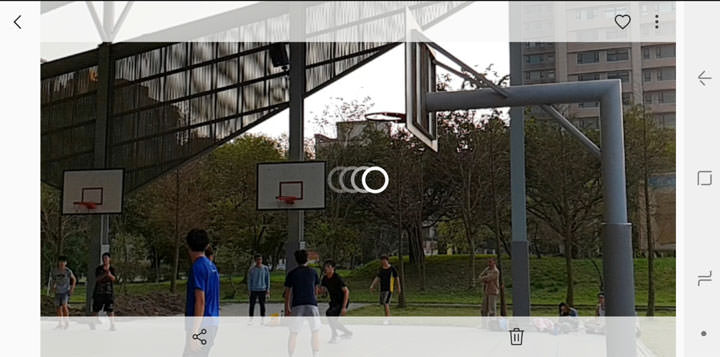
圖:在媒體瀏覽器的相機相簿中,若查看的內容是「超慢動作」影片,畫面上會有對應的符號,點選進入可播放。

圖:系統自動會為我們拍攝的影片配樂,在播放列上若是超慢動作的範圍,也會以黃色來標示,另外下方可切換至剪與配樂的功能。

圖:在剪輯功能中,提供了簡單的去頭去尾功能,直接拖拉左右邊界即可保留影片中的精華部份。
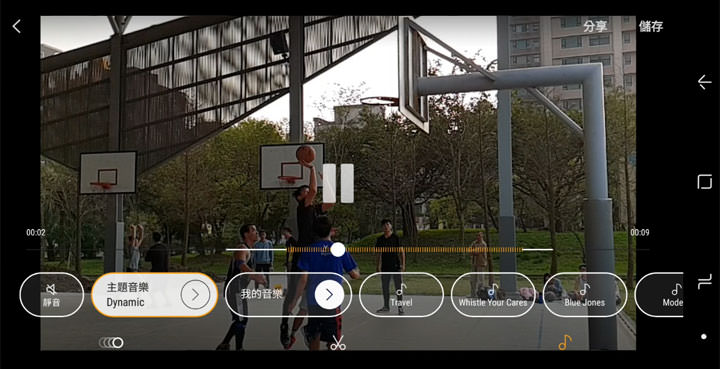
圖:若是不喜歡系統配置的音樂,我們也可以點選配樂功能,選擇不同的「主題音樂」,或是利用「我的音樂」選擇手機內的曲目,另外也有其他內建音樂可選擇。
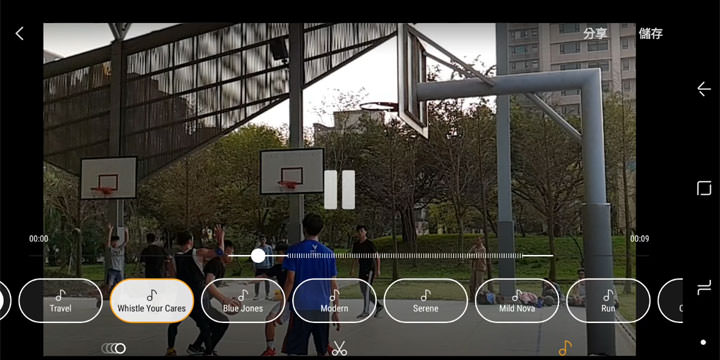
圖:內建提供了多達35種音樂可以選擇。
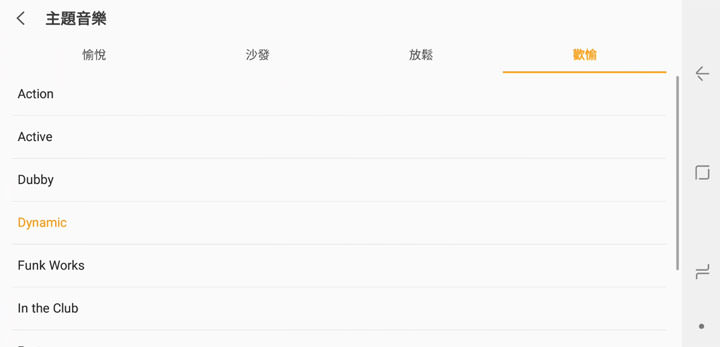
圖:在主題音樂功能中,將曲目分類為四種不同的風格,方便我們快速找到適合的配樂。
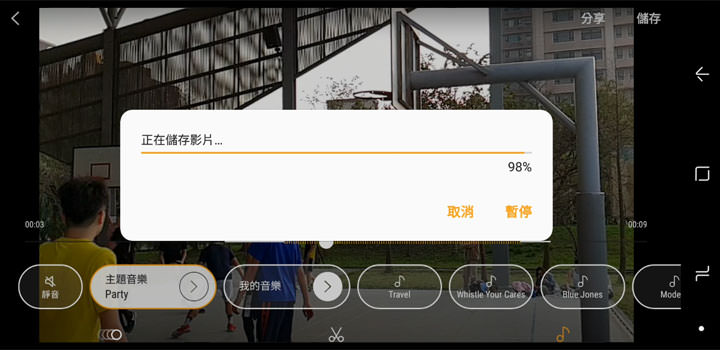
圖:後製完成後,按下「儲存」即可進行編輯內容的儲存。
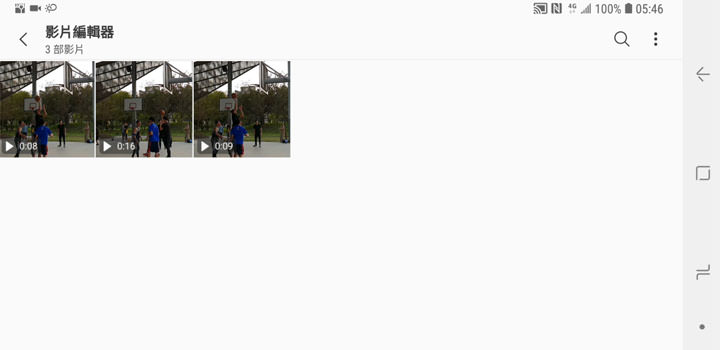
圖:編輯後的影片會存在手機中「影片編輯器」的相簿中。
將超慢動作影片轉換為 GIF 動圖
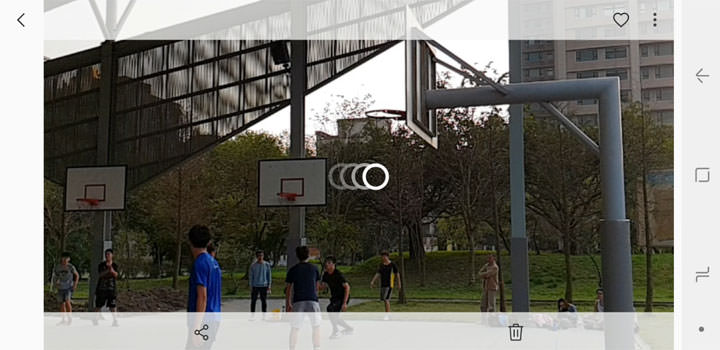
圖:在媒體瀏覽器中,找到超慢動作影片的預覽畫面,並以手指上滑。
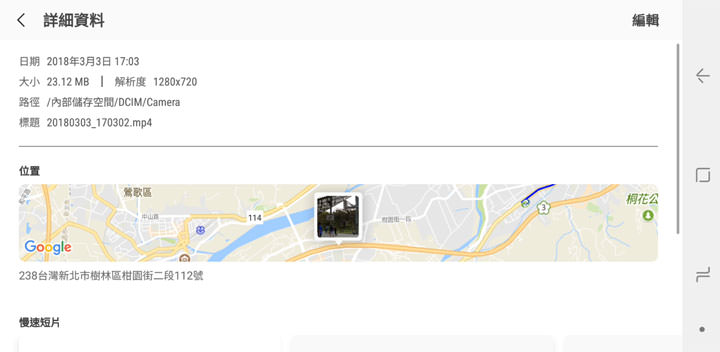
圖:這時候會出現影片的詳細資料,包括檔案大小、解析度、儲存問題與拍攝位置…等,這時再將畫面向上捲動。
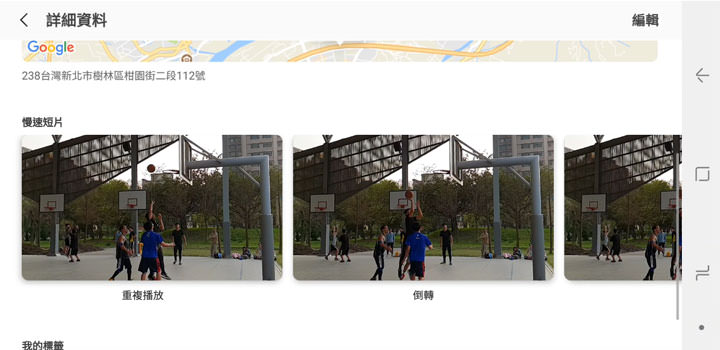
圖:在下方的資訊中可看到三種不同的慢速短片播放效果,包括重複播放、倒轉與旋轉三種,可以看到預覽的效果。
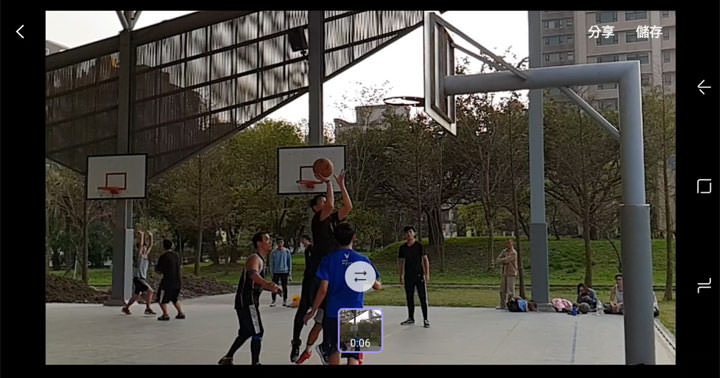
圖:點選進入後可看到全畫面的預覽,在這個模式下也可以點選中央的圓鈕直接切換三種播放效果。

圖:選擇完成後,按下右上角的「儲存」即可將影片轉存為 GIF 動圖!
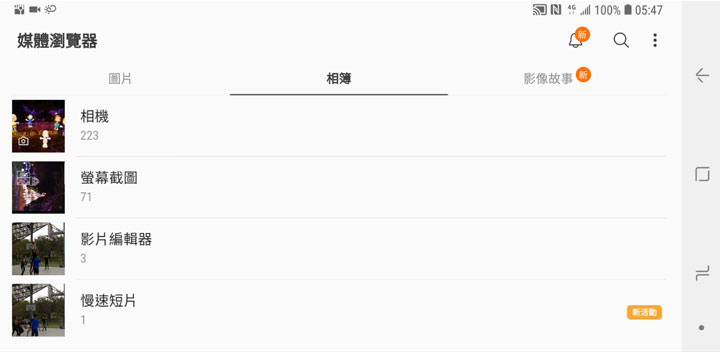
圖:超慢動作影片轉換為 GIF 動圖後,會儲存在「慢速短片」的相簿中。
超慢動作 GIF 圖效果展示
小結:陷阱快門設計貼心,捕捉瞬間精采更是易如反掌!
雖說三星並非首個推出 960fps 超慢動作錄影的廠商,但針對這個功能的使用,Galaxy S9 與 S9+ 還是走出了自己的一條路,在本質上超慢動作的錄影就是為了讓使用者抓準日常生活中快速動作的「一瞬間」,不過過去在使用這樣的功能時,最常遇到的問題就是抓不到快速動作中最精采的「甜蜜點」,也因此 Galaxy S9 與 S9+ 超慢動作自動模式的「陷阱快門」就顯得是一個超貼心的功能,可以讓使用者用最簡單的方式錄製出視覺效果,也推薦大家一定要試試哦!
影片:Galaxy S9 | S9+ 實機功能體驗:相機「超慢動作」錄影功能解析!
更多 Galaxy S9 資訊
歷史上的這一天,我還寫了…
相關
標籤: 960fps, Camera, Galaxy S9, Hands-on, Mobile, Samsung, Smartphone, Super Slow-mo, 三星, 心得, 相機, 超慢動作
from 阿祥的網路筆記本 http://ift.tt/2oOsuzf
沒有留言:
張貼留言